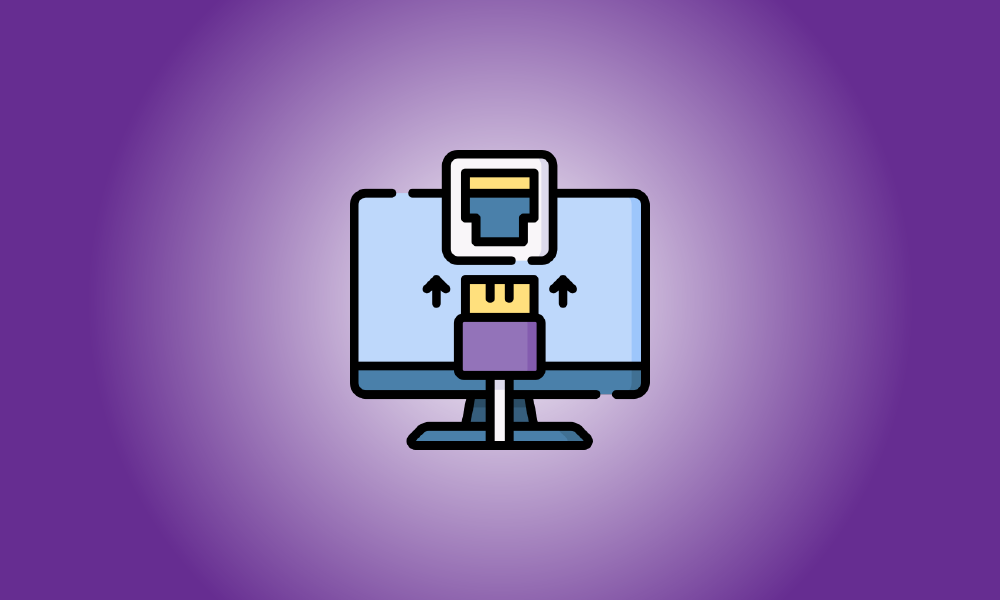Invoering
Chromebooks zijn kleine, draagbare computers met kleine beeldschermen. Het kan echter zijn dat u af en toe de voorkeur geeft aan een groter scherm, en dat is waar het handig is om het scherm met een tv te delen. We laten zien hoe.
Een Chromebook kan op twee manieren op een tv worden aangesloten: fysiek en draadloos. We zullen doornemen hoe elke functie werkt, evenals de voor- en nadelen van elk. Laat dit feest beginnen.
Sluit uw Chromebook aan op een HDMI-compatibele televisie.
De fysieke techniek heeft één belangrijke voorwaarde: een HDMI-poort. HDMI-poorten zijn niet bijzonder gangbaar op Chromebooks, omdat veel ervan extreem klein en licht moeten zijn. Als de jouwe een HDMI-connector bevat, heb je wel keuzes.
Sluit om te beginnen een HDMI-kabel aan op de HDMI-poort op uw Chromebook en de HDMI-poort op uw tv.

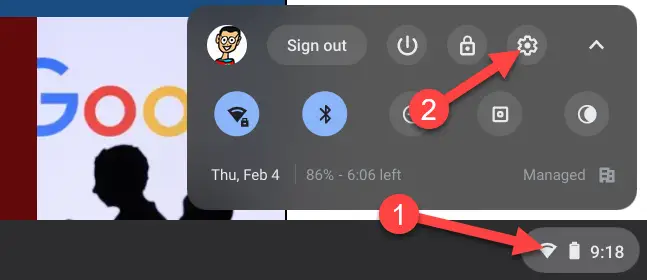
Navigeer vervolgens naar het gedeelte "Apparaat".
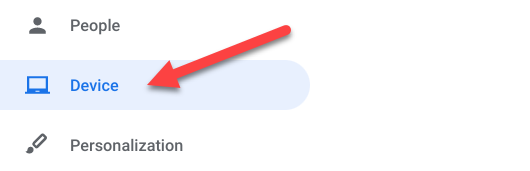
We gaan nu verder met het gedeelte 'Beeldschermen'.
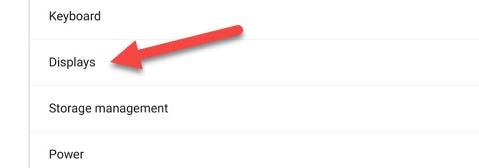
Vink de optie "Interne weergave spiegelen" aan. Dit zorgt ervoor dat de tv dezelfde content weergeeft als je Chromebook.
Het nadeel van deze techniek is dat de Chromebook fysiek dicht bij de tv moet zijn om de kabel te kunnen aansluiten. Dat betekent ook dat je een mechanisme nodig hebt om de Chromebook te bedienen als deze niet dicht bij je stoel kan zijn. Het goede nieuws is dat er geen latentie is en dat de kwaliteit uitstekend zal zijn.
Verbind je Chromebook draadloos met een televisie.
U kunt uw scherm draadloos verzenden naar een Chromecast-compatibele tv als u niet met echte kabels te maken wilt hebben. Dit kan een Google TV zijn, een Android TV of een tv met een Chromecast-dongle.
Deze mogelijkheid is niet beperkt tot Chromebooks; het is ook beschikbaar in de Chrome-browser. Open de browser van uw Chromebook en klik op het menusymbool met drie stippen in de rechterbovenhoek.
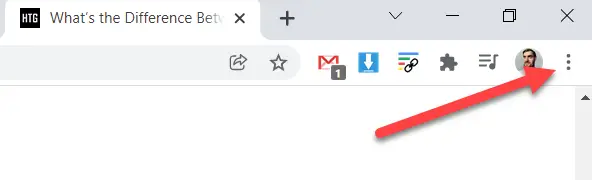
Kies nu in het menu 'Cast'.
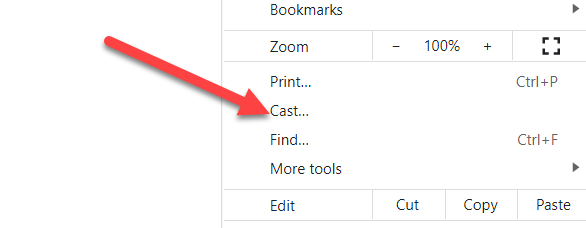
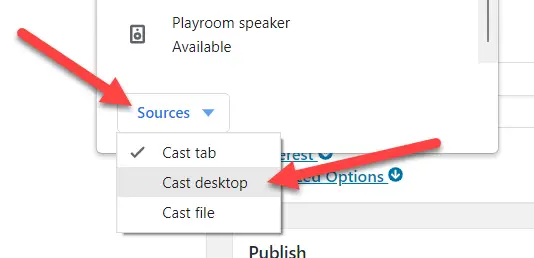
Kies het apparaat waarnaar u wilt spiegel je scherm.
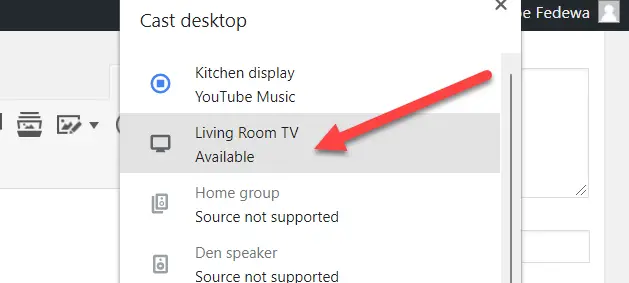
Uw scherm zou nu zichtbaar moeten zijn op het scherm met Chromecast. Het voordeel van deze aanpak is dat je het overal in huis kunt doen en het scherm kunt bedienen zonder aan een tv gebonden te zijn. Het enige nadeel is dat er enige latentie en iets slechtere kwaliteit zal zijn.
Het spiegelen van uw scherm naar een tv is een handige vaardigheid om te hebben. Je hebt nu twee (misschien) alternatieven om het op een Chromebook te doen!